Le traduzioni sono generate tramite traduzione automatica. In caso di conflitto tra il contenuto di una traduzione e la versione originale in Inglese, quest'ultima prevarrà.
È possibile utilizzare il modellatore di dati per importare e modificare modelli di dati esistenti creati utilizzando NoSQL Workbench. Il modellatore di dati include anche alcuni modelli di dati di esempio per aiutarti a iniziare con la modellazione dei dati. I modelli di dati che è possibile modificare con NoSQL Workbench possono essere modelli di dati importati da un file, modelli di dati di esempio forniti o modelli di dati creati in precedenza.
-
Per modificare uno spazio chiave, scegli il simbolo di modifica in Keyspace.
In questo passaggio, puoi modificare le seguenti proprietà e impostazioni.
-
Nome dello spazio chiave: immettere il nome del nuovo spazio chiave.
-
Strategia di replica: scegli la strategia di replica per il keyspace. Amazon Keyspaces lo utilizza SingleRegionStrategyper replicare i dati tre volte automaticamente in più AWS zone di disponibilità. Se hai intenzione di affidare il modello di dati a un cluster Apache Cassandra, puoi scegliere o. SimpleStrategyNetworkTopologyStrategy
-
Tag Keyspaces: i tag delle risorse sono opzionali e consentono di classificare le risorse in diversi modi, ad esempio per scopo, proprietario, ambiente o altri criteri. Per ulteriori informazioni sui tag per le risorse di Amazon Keyspaces, consulta. Utilizzo di tag ed etichette per le risorse Amazon Keyspaces
-
-
Scegli Salva modifiche per aggiornare lo spazio delle chiavi.
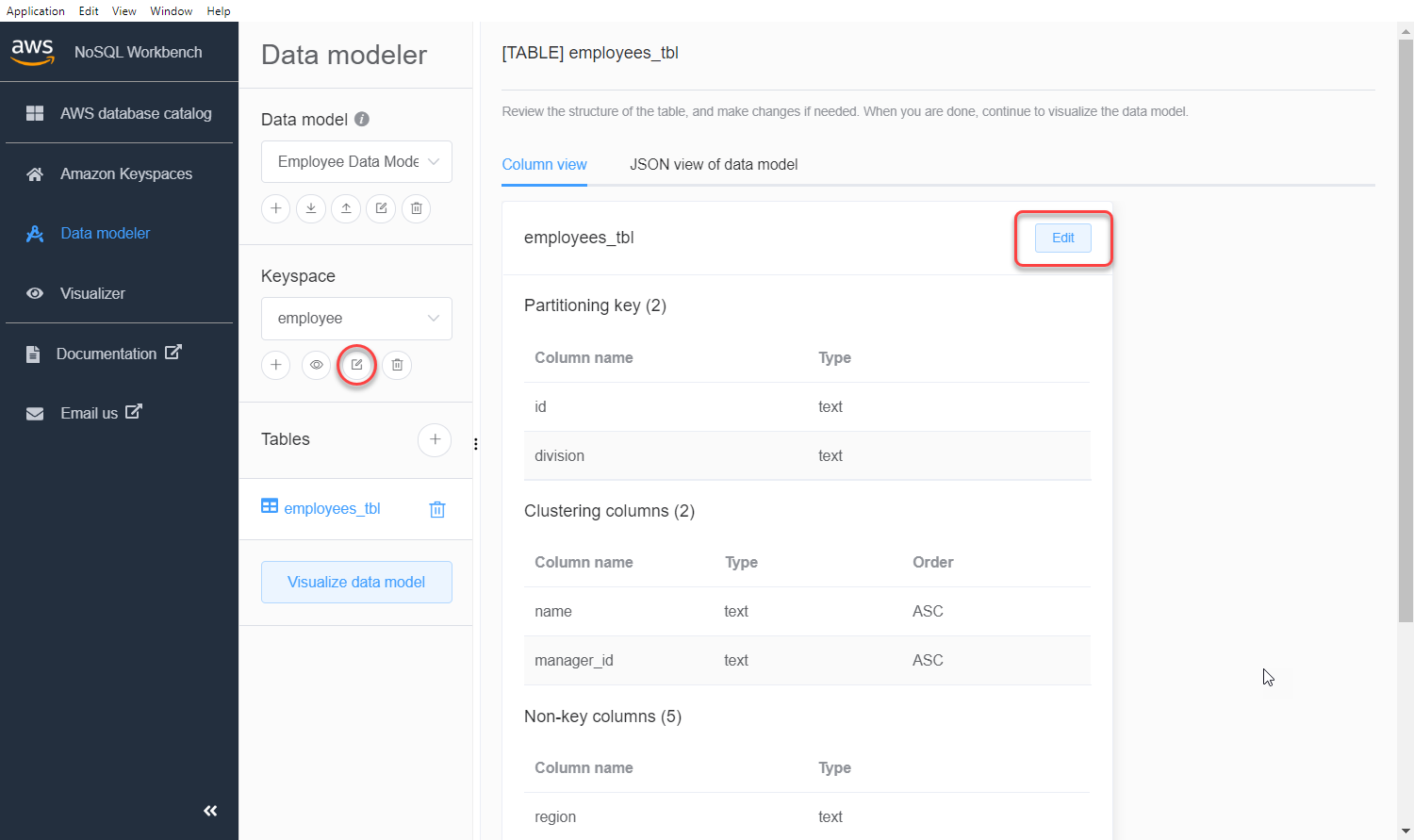
-
Per modificare una tabella, scegli Modifica accanto al nome della tabella. In questo passaggio, puoi aggiornare le seguenti proprietà e impostazioni.
-
Nome tabella: il nome della nuova tabella.
-
Colonne: aggiungi un nome di colonna e scegli il tipo di dati. Ripeti questi passaggi per ogni colonna dello schema.
-
Chiave di partizione: scegli le colonne per la chiave di partizione.
-
Colonne di raggruppamento: scegli le colonne di raggruppamento (opzionale).
-
Modalità capacità: scegli la modalità di capacità di lettura/scrittura per la tabella. È possibile scegliere la capacità fornita o su richiesta. Per ulteriori informazioni sulle modalità di capacità, consulta. Configura le modalità di capacità di lettura/scrittura in Amazon Keyspaces
-
Tag di tabella: i tag delle risorse sono opzionali e consentono di classificare le risorse in diversi modi, ad esempio per scopo, proprietario, ambiente o altri criteri. Per ulteriori informazioni sui tag per le risorse di Amazon Keyspaces, consulta. Utilizzo di tag ed etichette per le risorse Amazon Keyspaces
-
-
Scegli Salva modifiche per aggiornare la tabella.
-
Continua Visualizzazione di modelli di dati con NoSQL Workbench a visualizzare il modello di dati che hai aggiornato.